
Bersemangat tentang macOS Mojave, tetapi tidak ingin menunggu hingga Musim Gugur? Beta publik sekarang tersedia untuk dicoba; berikut cara menginstalnya.
Kami telah menunjukkan kepada Anda fitur baru di Mojave, musim gugur 2018 mendatang . Sorotan termasuk Mode Gelap, warna aksen khusus, dan tumpukan desktop, tetapi ada juga banyak fitur yang lebih kecil. Jika Anda ingin mencoba semua ini, Public Beta mungkin cocok untuk Anda!
TERKAIT: Semuanya Baru di macOS 10.14 Mojave, Tersedia Sekarang
Seperti biasa, buat cadangan Mac Anda sebelum melanjutkan! Ada kemungkinan penginstalan tidak akan berfungsi dengan baik dan jika itu terjadi, Anda pasti menginginkan cadangan Time Machine untuk dipulihkan.
Ini Bukan Untuk Perhitungan Sehari-Hari
Mojave belum siap untuk mesin produksi saat ini. Jika Anda menginstal beta publik, Anda dapat mengharapkan bug dan crash. Jangan mencoba menggunakan Mojave sebagai sistem operasi utama Anda. Ide terbaik mungkin adalah menempatkan Mojave di Mac kedua — yang tidak Anda gunakan untuk pekerjaan sehari-hari.
Jika Anda tidak memiliki kemewahan Mac kedua (bagaimanapun juga, uang tidak tumbuh dari pohon), pertimbangkan untuk melakukan dual boot. Secara sederhana buat partisi baru dengan Disk Utility , dengan ruang minimal 20 GB (lebih banyak jika Anda ingin mencoba banyak aplikasi). Beri label pada partisi ini dengan sesuatu yang jelas, seperti “Mojave”. Saat Anda menginstal versi beta, gunakan partisi ini, bukan yang default.
Daftar dan Instal Public Beta
Jika Anda sudah siap, pergilah ke beta.apple.com , lalu klik tombol "Memulai". Masuk dengan akun iCloud Anda untuk mendaftar beta, lalu menuju ke halaman yang didedikasikan untuk macOS beta . Gulir ke bawah ke bagian "Daftarkan Mac Anda", lalu klik tombol biru untuk mengunduh MacOS Public Beta Access Utility.

Pasang file DMG, lalu luncurkan penginstal PKG yang ada di dalamnya.
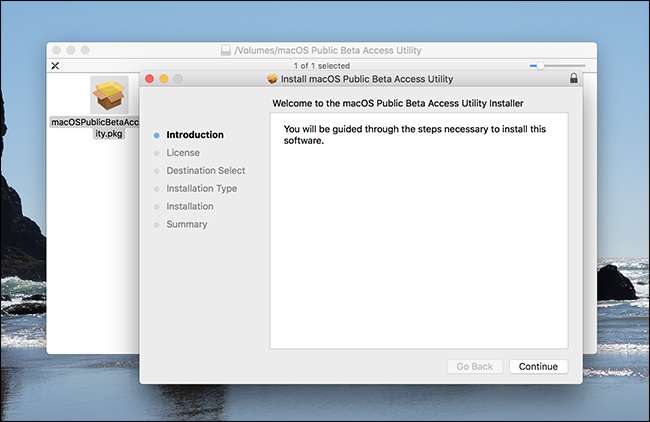
Ikuti langkah-langkahnya dan Mac Anda akan siap untuk mengunduh macOS Mojave Public Beta dari Mac App Store. App Store seharusnya terbuka untuk Anda, tetapi jika tidak gunakan tautan ini sebagai gantinya .
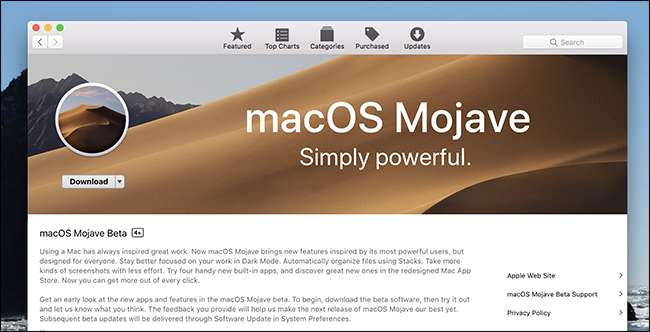
Klik tombol "Unduh", lalu tunggu. Ini mungkin memakan waktu cukup lama: server cukup sibuk sejak beta publik diluncurkan. Akhirnya, penginstal akan dimulai.
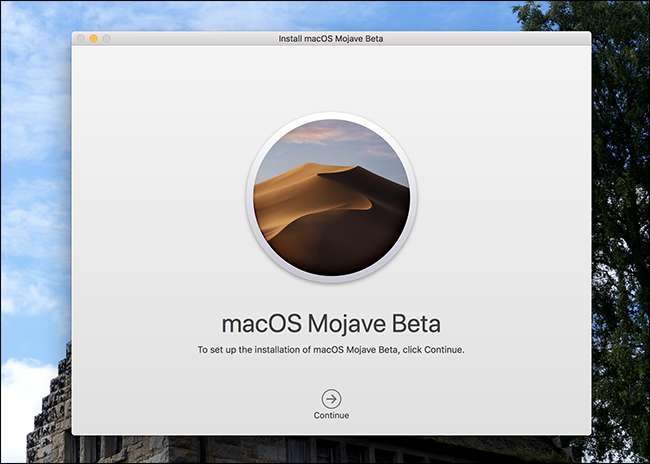
Penginstalan akan memakan waktu cukup lama, dan akan memerlukan memulai ulang komputer Anda, jadi simpan semua yang sedang Anda kerjakan sebelum menekan "Lanjutkan". Saat melakukannya, Anda akan ditanya partisi mana yang ingin Anda gunakan untuk memasang beta. (Jika Anda melakukan dual boot, di sinilah Anda akan memilih partisi kedua yang baru dibuat.)

Setelah itu, penginstalan dimulai. Anda dapat terus menggunakan Mac Anda selama fase awal ini, meskipun mungkin lambat. Setelah tahap penginstalan awal, Mac Anda akan dimulai ulang (setelah meminta, tentu saja) sebelum melanjutkan ke tahap kedua dari proses tersebut.

Anda tidak akan bisa menggunakan Mac Anda selama bagian penginstal ini. Akhirnya, Mac Anda akan restart lagi, sebelum akhirnya mengizinkan Anda untuk mencoba sistem operasi baru Anda. Jika Anda menginstalnya di partisi kedua, cukup tahan tombol "Option" saat Mac Anda melakukan boot untuk memilih sistem operasi mana yang akan diluncurkan.
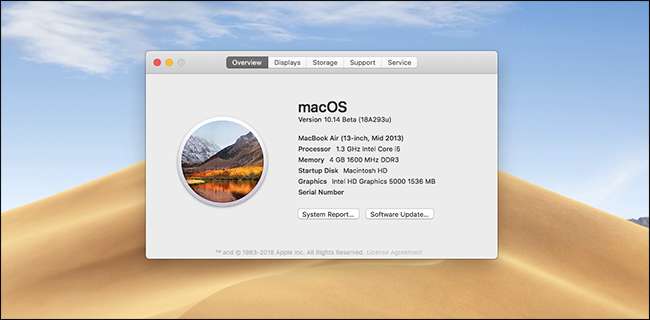
Apple memiliki file kumpulan fitur baru yang sangat lengkap di situs web mereka, jadi periksa kami saat Anda menjelajahi fitur-fitur baru. Beri tahu kami tentang hal keren yang Anda temukan, oke?






